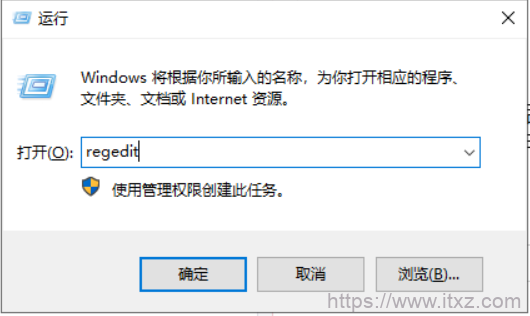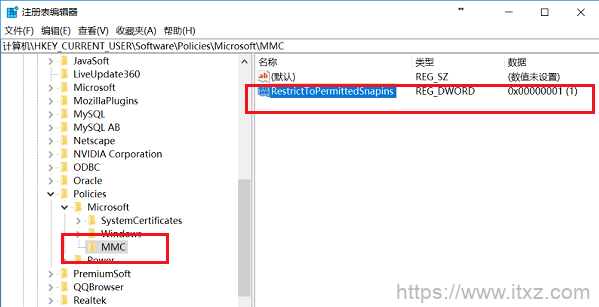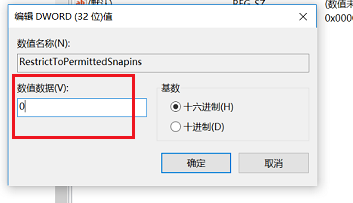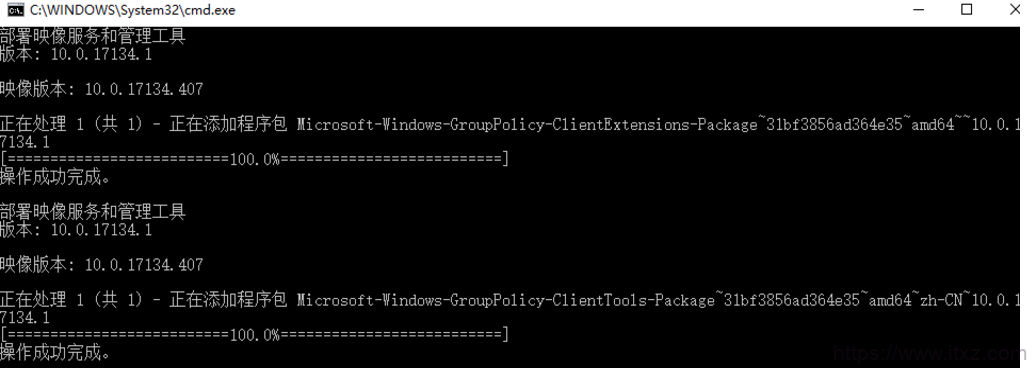大家在开始使用win10系统或者升级win10系统之后会发现各种各样的问题,比如说最近有用户反映gpedit.msc命令找不到,遇到这种情况该怎么办呢?今天小编就教大家如何解决这种问题。
方法/步骤:
方法一:
1.在键盘上按下“win”+“R”按键调出运行窗口,随后输入命令“regedit”进入。
2.在打开的注册表编辑器界面中依次找到HKEY_CURRENT_USER-Software-Policies-Microsoft-MMC,随后双击打开“RestrictToPermittedSnapins”。
3.随后双击打开,在弹出的界面窗口中将数值改为“0”即可。
1.在桌面右键点击空白处,选择“新建”-“文本文档”,随后复制以下内容至文本文档中:
@echo off
pushd “%~dp0″
dir /b C:\Windows\servicing\Packages\Microsoft-Windows-GroupPolicy-ClientExtensions-Package~3*.mum >List.txt
dir /b C:\Windows\servicing\Packages\Microsoft-Windows-GroupPolicy-ClientTools-Package~3*.mum >>List.txt
for /f %%i in (‘findstr /i . List.txt 2^>nul’) do dism /online /norestart /add-package:”C:\Windows\servicing\Packages\%%i”
pause
2.文件名可以根据自己需要进行命名,但必须将后缀改为“.cmd”。随后右键点击该文件并“以管理员身份运行”;
3.此时电脑会自动执行程序,等待一段时间程序执行完毕后再次使用gpedit.msc就可以打开相应的界面了。